photoshop仿制图章工具如何使用
发布时间:2017-05-26 23:19
关于photoshop中的图章工具,有的仿制图章工具大家也可以用。很多刚学习的新手小伙伴可能还不知道,下面是小编带来关于photoshop仿制图章工具如何使用的内容,希望可以让大家有所收获!
photoshop仿制图章工具使用的方法
以下面两张图为例。一张百度logo图,一张头像图。PS:用着两张图,要做两个效果出来,一个是涂抹掉百度logo中间的du脚掌,一个是拼出多个人像。


用ps软件打开这两张图片,点击右侧图层-复制图层。

用图章工具抹掉百度logo中间的du脚掌,在左侧菜单栏中找到图章工具-仿制图章工具,按住“Alt”键选取源的点(按住Alt键点按以定义作为源的点),然后后开始涂抹。PS:下图就是做好之后的效果图。


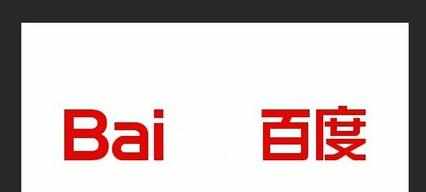
拼出两张头像,采用方法同上。按住“Alt”键选取源的点(按住Alt键点按以定义作为源的点),然后后开始涂抹,具体根据自己的需求选择。PS:如果嫌自己的照片不够个性,可以用图章工具仿制多个图像。




photoshop仿制图章工具如何使用的评论条评论